SqlServer安装为网络版的步骤-仅针对自带Express数据库
把Entis Max安装为网络版的步骤—适用于先安装SqL Server的情况
1.
点击Sql Server的安装程序,点击下一步直到如下图
建议选择第二种混合模式,并在下面输入SA帐号的密码,方便网络连接,如您熟悉Windows认证,也可以只选择第一种方式
2.
再点击下一步,直到如下图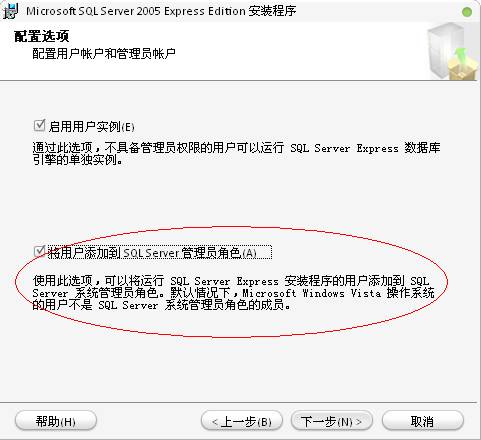
建议选中红圈所示的选项,方便权限的分配,除非您对权限控制非常熟悉,可以不选此项,然后点击下一步,直到安装完成.
3.
安装完成后,在开始菜单中选择SQL Server 外围应用配置器,如下图
点击后,在打开的窗体中再点击服务和连接的外围应用配置器,然后如图所示,选择第二个选项,本地连接和远程连接(红圈所示)即可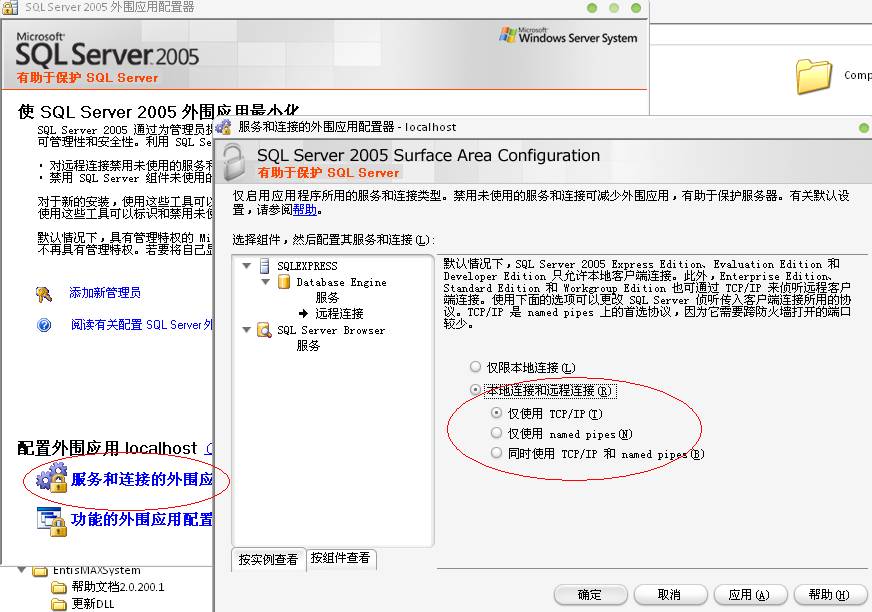
在重启数据库服务器或操作系统后,更改生效,如防火墙未拦截,则已经可以从其他电脑上连接此数据库服务器
其他相关说明
1.
如何在Windows自带的防火墙中打开数据库服务器的端口
2.
如何附加主数据库,从网络中的其他计算机连接本机主数据库,则本机主数据库必须采用附加的方式来设置连接名称(不推荐此方式)
3.
只有需要对外输出数据的电脑才需要安装为网络版,单机版的数据库没有必要启用混合模式
发表回复
要发表评论,您必须先登录。
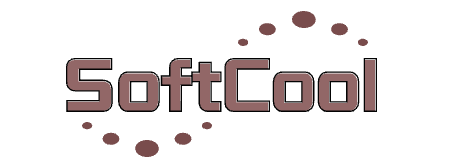
Comments on 'SqlServer安装为网络版的步骤-仅针对自带Express数据库' (0)
评论 Feed